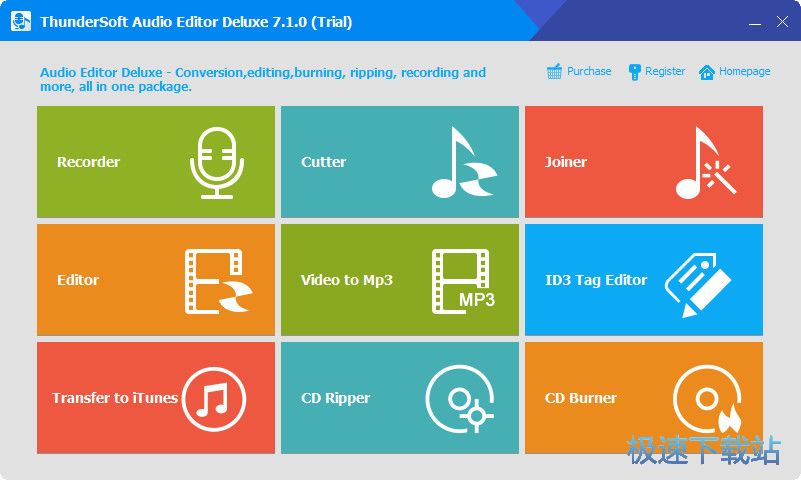ThunderSoft Audio Editor Deluxe剪切合并MP3教程(2)
时间:2019-01-17 16:57:48 作者:Joe 浏览量:0

成功打开音频输出路径文件夹,就可以在文件夹中看到使用软件剪切后输出到文件夹中的MP3音频。

音频合并
软件还支持对电脑本地音频进行合并。点击主界面的Joiner合并器,打开音频合并功能界面;

打开音频合并器之后。我们首先要做的事就是将音频导入到合并器中。导入音频的方法相信大家都非常熟悉了,小编就不重复说明了。选择文件时按住Ctrl键可以同时选中多个文件。

软件会自动记录上一次的文件输出路径。我们只需要点击Start开始,将导入到合并器中的音频合并成一个文件;

正在合并MP3音频。请耐心等待音频合并任务完成;

音频合并完成,软件会弹窗提示转换成功完成。点击Open Output打开输出文件夹,就可以查看音频合并结果;

打开音频输出路径文件夹,就可以在文件夹中看到使用软件合并MP3音频后输出到文件夹中的MP3文件。

ThunderSoft Audio Editor Deluxe的使用方法就讲解到这里,希望对你们有帮助,感谢你对极速下载站的支持!
ThunderSoft Audio Editor Deluxe 7.1.0 官方版
- 软件性质:国外软件
- 授权方式:共享版
- 软件语言:英文
- 软件大小:40395 KB
- 下载次数:28 次
- 更新时间:2019/3/29 14:45:26
- 运行平台:WinAll...
- 软件描述:Audio Editor Deluxe是一款由国外ThunderSoft软件开发... [立即下载]
相关资讯
相关软件
电脑软件教程排行
- 怎么将网易云音乐缓存转换为MP3文件?
- 比特精灵下载BT种子BT电影教程
- 土豆聊天软件Potato Chat中文设置教程
- 怎么注册Potato Chat?土豆聊天注册账号教程...
- 浮云音频降噪软件对MP3降噪处理教程
- 英雄联盟官方助手登陆失败问题解决方法
- 蜜蜂剪辑添加视频特效教程
- 比特彗星下载BT种子电影教程
- 好图看看安装与卸载
- 豪迪QQ群发器发送好友使用方法介绍
最新电脑软件教程
- 生意专家教你如何做好短信营销
- 怎么使用有道云笔记APP收藏网页链接?
- 怎么在有道云笔记APP中添加文字笔记
- 怎么移除手机QQ导航栏中的QQ看点按钮?
- 怎么对PDF文档添加文字水印和图片水印?
- 批量向视频添加文字水印和图片水印教程
- APE Player播放APE音乐和转换格式教程
- 360桌面助手整理桌面图标及添加待办事项教程...
- Clavier Plus设置微信电脑版快捷键教程
- 易达精细进销存新增销售记录和商品信息教程...
软件教程分类
更多常用电脑软件
更多同类软件专题